كيفية حذف تطبيق من جهاز iPad الخاص بك
ماذا تعرف
- اضغط لفترة طويلة على ملف رمز التطبيق واختر X > حذف.
- تقييد بعض التطبيقات التي لا يمكن حذفها بالذهاب إلى إعدادات > مدة استخدام الجهاز > قيود المحتوى والخصوصية.
تشرح هذه المقالة كيفية حذف التطبيقات غير المرغوب فيها من جهاز iPad ، وتقييد التطبيقات التي لا يمكنك حذفها ، وإعادة تثبيت التطبيقات المحذوفة.
-
ضع طرف إصبعك لأسفل على التطبيق الذي تريد حذفه مع الاستمرار حتى تبدأ جميع التطبيقات على الشاشة في الاهتزاز.

-
زر رمادي دائري بعلامة X في المنتصف في الزاوية العلوية اليسرى لجميع التطبيقات على الشاشة. انقر فوق واحد لإلغاء تثبيت هذا التطبيق من جهاز iPad.
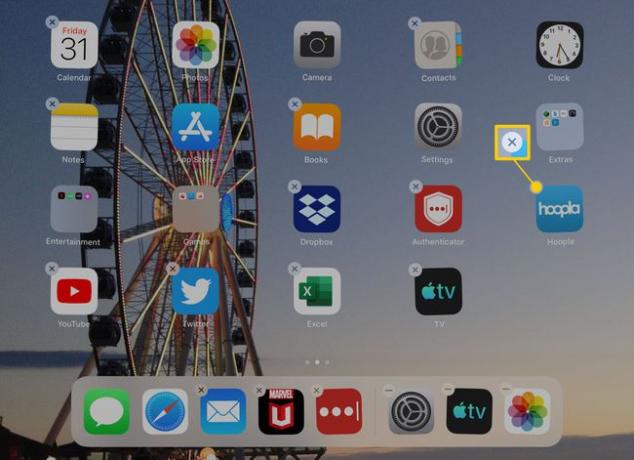
-
سيظهر مربع رسالة يطلب منك تأكيد رغبتك في حذف التطبيق. مقبض حذف لإزالة التطبيق.
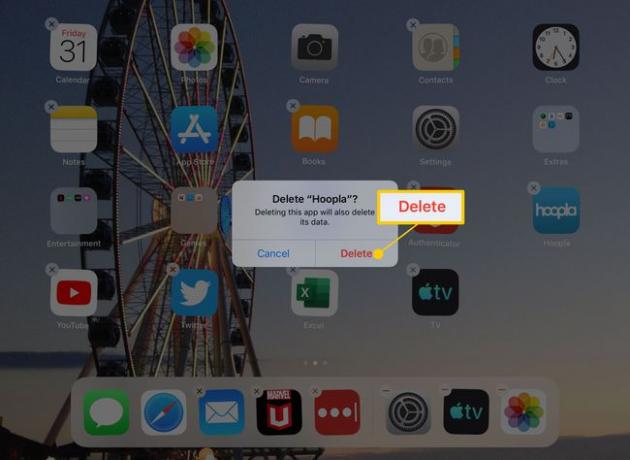
يمكنك حذف أي عدد تريده من التطبيقات أثناء اهتزاز أيقونات التطبيق. يمكنك أيضا حركهم حول الشاشة. عندما تختفي جميع تطبيقاتك غير المرغوب فيها ، انقر فوق زر الصفحة الرئيسة لمغادرة وضع التحرير.
كيفية تقييد التطبيقات التي لا يمكنك حذفها
يمكنك حذف معظم التطبيقات من جهاز iPad ، بما في ذلك العديد من التطبيقات المثبتة مسبقًا على جهازك. ومع ذلك ، لا يمكنك حذف بعضها ، مثل الإعدادات ومتجر التطبيقات و Safari وجهات الاتصال. تتمتع هذه التطبيقات بوظائف أساسية قد تخلق تجربة سيئة للمستخدم إذا قمت بإزالتها ، لذلك لا تسمح Apple بإلغاء تثبيت هذه التطبيقات. ولكن يمكنك إخفاء العديد من هذه التطبيقات.
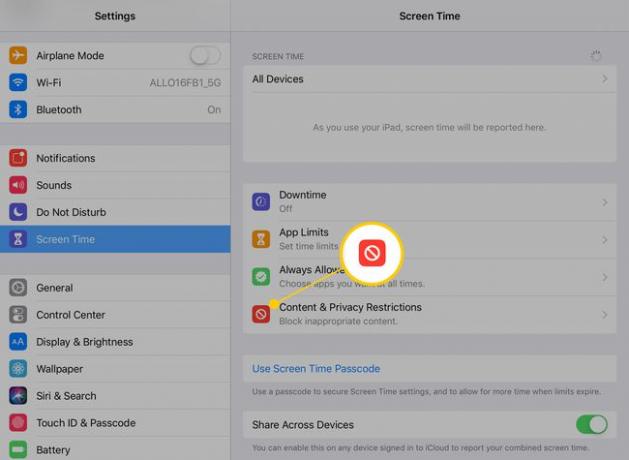
اذا أنت قم بتشغيل القيود الأبوية من خلال فتح تطبيق "الإعدادات" ، الضغط على مدة استخدام الجهاز من القائمة اليسرى واختيار قيود المحتوى والخصوصية، يمكنك تمكين القيود. بمجرد إعداد رمز مرور للقيود - يتم استخدام رمز المرور لتغيير أو تعطيل القيود في ملف المستقبل - يمكنك إلغاء الوصول إلى Safari ومتجر التطبيقات وعدد قليل من التطبيقات الأخرى التي لا يمكنك إلغاء تثبيتها.
كيفية إعادة تثبيت التطبيقات التي قمت بحذفها
بمجرد شراء تطبيق ما ، يمكنك إعادة تثبيته من خلال العودة إلى متجر التطبيقات وتنزيله مرة أخرى - لن تضطر إلى الدفع مرة أخرى. التطبيق الذي توجد به سحابة بجانبه مع سهم يشير لأسفل هو أحد التطبيقات التي قمت بتنزيلها مسبقًا ولكن ليس موجودًا حاليًا على جهاز iPad. يمكنك إعادة تنزيل هذه التطبيقات.
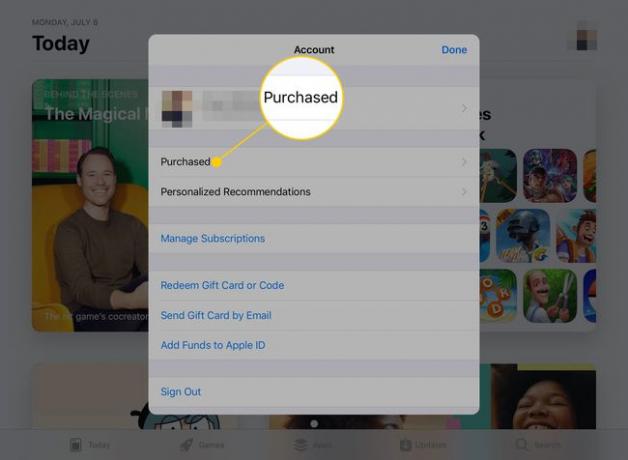
عندما تفتح App Store ، اضغط على زر ملف التعريف في الزاوية العلوية اليمنى ، ثم انقر فوق تم شراؤها لمشاهدة جميع التطبيقات التي اشتريتها مسبقًا. إذا قمت بالنقر فوق الزر في الجزء العلوي يقرأ ليس على هذا iPad، ستقتصر القائمة على تلك التطبيقات التي قمت بحذفها أو شراؤها على جهاز آخر ولم تقم بتثبيتها على الجهاز الذي تستخدمه.
يمكنك الوصول إلى تطبيقاتك طالما كانت متوفرة في متجر التطبيقات.
